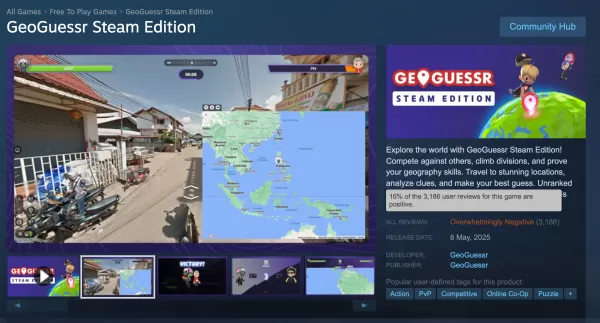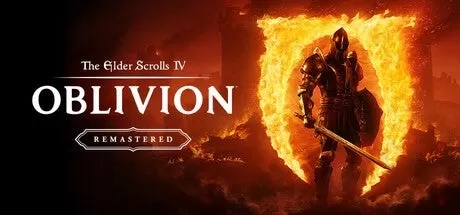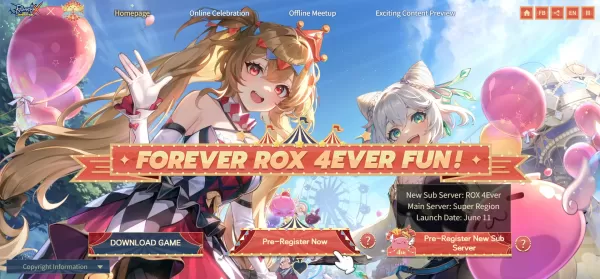কালো বীকন প্রাক-নিবন্ধন এবং প্রাক-অর্ডার
- By Harper
- Feb 19,2025
গুগল ক্রোমের অন্তর্নির্মিত অনুবাদটির শক্তি আনলক করুন!
এই গাইডটি গুগল ক্রোম ব্যবহার করে কীভাবে অনায়াসে ওয়েব পৃষ্ঠাগুলি অনুবাদ করতে পারে সে সম্পর্কে একটি ধাপে ধাপে ওয়াকথ্রু সরবরাহ করে। কীভাবে পুরো পৃষ্ঠাগুলি, নির্বাচিত পাঠ্য অনুবাদ করতে এবং আপনার অনুবাদ সেটিংসকে বিরামবিহীন বহুভাষিক ব্রাউজিংয়ের অভিজ্ঞতার জন্য কাস্টমাইজ করতে শিখুন।
পদক্ষেপ 1: সেটিংস মেনু অ্যাক্সেস করা
আপনার ব্রাউজার উইন্ডোর উপরের ডানদিকে কোণে ক্রোম মেনু আইকন (সাধারণত তিনটি উল্লম্ব বিন্দু বা তিনটি অনুভূমিক রেখা) সন্ধান করুন এবং ক্লিক করুন।

পদক্ষেপ 2: সেটিংসে নেভিগেট করা
ড্রপডাউন মেনুতে, "সেটিংস" বিকল্পটি নির্বাচন করুন। এটি ক্রোমের সেটিংস পৃষ্ঠা খুলবে।

পদক্ষেপ 3: অনুবাদ সেটিংস সনাক্তকরণ
সেটিংস পৃষ্ঠার শীর্ষে, আপনি একটি অনুসন্ধান বার পাবেন। প্রাসঙ্গিক সেটিংস দ্রুত সন্ধান করতে "অনুবাদ" বা "ভাষা" প্রবেশ করান।
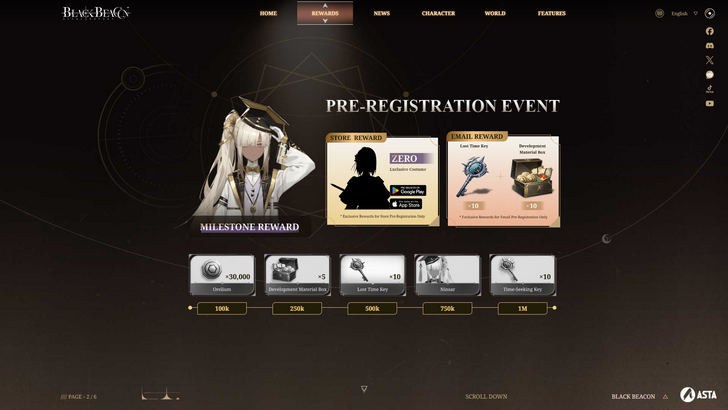
পদক্ষেপ 4: ভাষা সেটিংস অ্যাক্সেস করা
আপনি "ভাষা" বা "অনুবাদ পরিষেবাদি" এর জন্য একটি বিকল্প দেখতে পাবেন। এই বিকল্পটিতে ক্লিক করুন।
পদক্ষেপ 5: ভাষা পরিচালনা
ভাষা সেটিংসে, আপনি ক্রোম দ্বারা সমর্থিত ভাষাগুলি তালিকাভুক্ত একটি ড্রপডাউন মেনু পাবেন। নতুন ভাষা যুক্ত করতে বা বিদ্যমানগুলি পরিচালনা করতে "ভাষা যুক্ত করুন" ক্লিক করুন।
পদক্ষেপ 6: স্বয়ংক্রিয় অনুবাদ সক্ষম করা
গুরুতরভাবে, "আপনি যে ভাষায় পড়েন সেগুলিতে নয় এমন পৃষ্ঠাগুলি অনুবাদ করার প্রস্তাব দেওয়ার বিকল্পটি নিশ্চিত করুন" সক্ষম করা হয়েছে। এটি ক্রোমকে আপনার ডিফল্ট ব্রাউজার ভাষা ব্যতীত অন্য ভাষায় পৃষ্ঠাগুলির জন্য স্বয়ংক্রিয়ভাবে অনুবাদ সরবরাহ করতে অনুরোধ করবে।
এই পদক্ষেপগুলি অনুসরণ করে, আপনি গুগল ক্রোমের অনুবাদ বৈশিষ্ট্যগুলির শক্তি ব্যবহার করতে সক্ষম হবেন এবং ভাষা নির্বিশেষে ওয়েবটি সহজেই ব্রাউজ করতে পারবেন।